Maison >Tutoriel logiciel >Logiciel >Comment vérifier si Office est activé en permanence ou version d'essai Comment vérifier si Office est activé en permanence.
Comment vérifier si Office est activé en permanence ou version d'essai Comment vérifier si Office est activé en permanence.
- 王林original
- 2024-08-29 10:32:52890parcourir
Comment savoir si la fonction est permanente ou provisoire ? Récemment, certains utilisateurs ont posé cette question. Je pense qu'il y a encore des utilisateurs qui ne sont pas clairs à ce sujet. Office est un logiciel de bureau facile à utiliser que de nombreux utilisateurs utiliseront dans leurs études et leur travail de bureau. Le logiciel Office nécessite une activation. Alors, comment vérifier s'il a été activé ? À cet égard, cet article apporte des méthodes détaillées. Comment savoir si Office est permanent ou à essai ? Méthode 1 : ouvrez n'importe quel bureau, tel que Word ou Excel, puis cliquez sur [Fichier] dans le coin supérieur gauche.
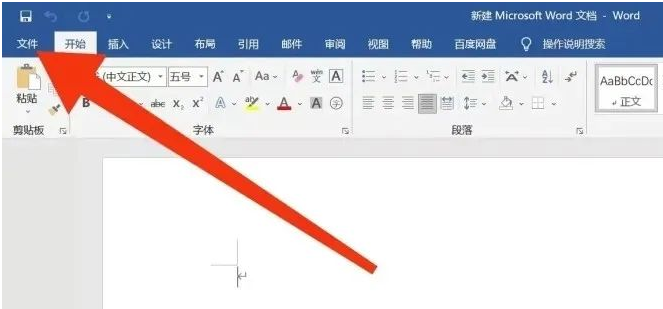
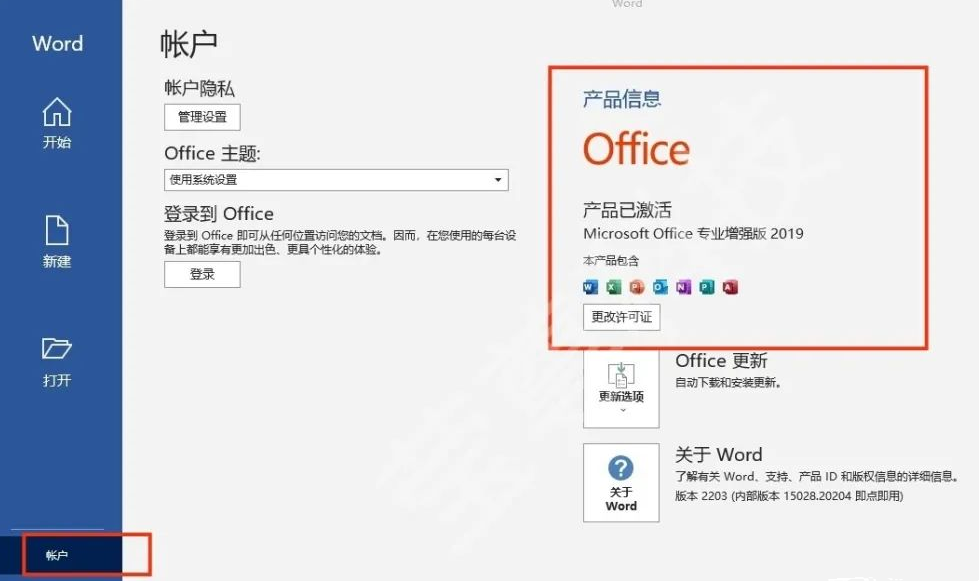
-
Comment faire apparaître l'outil de ligne de commande ? L'éditeur PHP Yuzai vous fournira un guide simple pour vous aider à ouvrir la ligne de commande sur différents systèmes d'exploitation. Que vous soyez un utilisateur débutant ou expérimenté, cet article vous fournira des instructions étape par étape pour accéder facilement à l'interface de ligne de commande de votre ordinateur afin d'effectuer diverses tâches et de gérer votre système.
- Entrez power dans la zone de recherche, recherchez Windows PowerShell et exécutez-le en tant qu'administrateur.
-
Requête de l'ID SKU.
- Sélectionnez la commande correspondante en fonction du système et du numéro d'Office, copiez-la et collez-la dans Windows PowerShell pour exécution.
OFFICE 64 bits et WINDOWS 64 bits :
<code>cscript C:Program FilesMicrosoft OfficeOffice16ospp.vbs /dstatus</code>
OFFICE 32 bits et WINDOWS 64 bits :
<code>cscript C:Program Files (x86)Microsoft OfficeOffice16ospp.vbs /dstatus</code>
OFFICE 32-bit et WINDOWS 32-bit :
<code>cscript C:Program FilesMicrosoft OfficeOffice16ospp.vbs /dstatus</code>
Après l'exécution, vous verrez l'ID du produit, l'ID SKU, le nom du bureau, type de licence et mot de passe d'Office, les quatre derniers chiffres de la clé.
-
Copiez l'ID SKU dans le bloc-notes et conservez-le pour référence future.
3. Vérifiez si Office est activé en permanence. Ensuite, continuez à copier et à exécuter la commande suivante : slmgr /xpr SKUIDPS : l'ID SKU est déterminé en fonction de la valeur demandée ci-dessus. Si l'image ci-dessous apparaît, cela signifie qu'Office a été activé en permanence.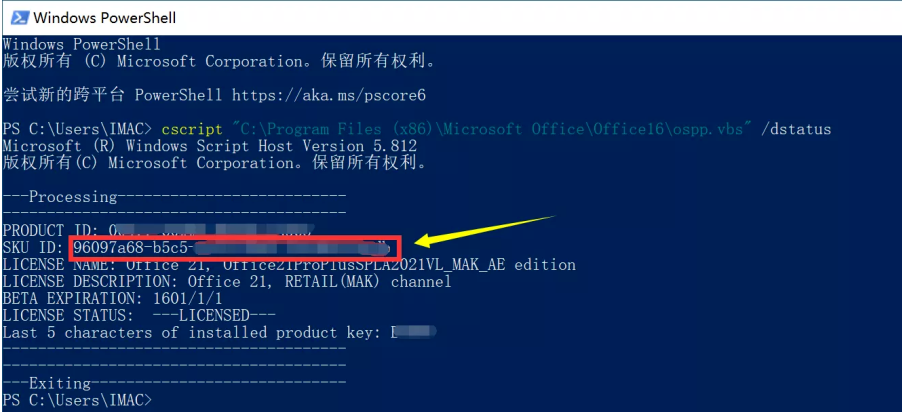
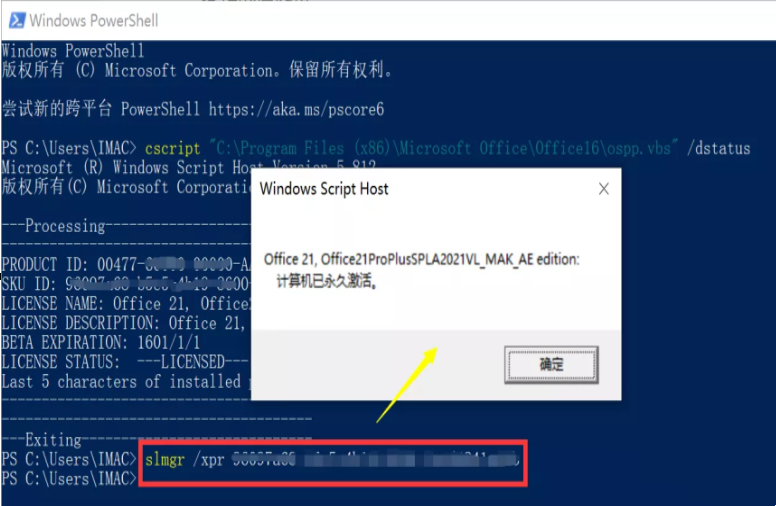
Ce qui précède est le contenu détaillé de. pour plus d'informations, suivez d'autres articles connexes sur le site Web de PHP en chinois!
Articles Liés
Voir plus- Comment afficher les jeux cachés sur Steam
- Comment utiliser un logiciel approprié pour ouvrir les fichiers dll sur un ordinateur win10 ?
- Comment définir le mot de passe du compte enregistré et afficher le mot de passe du compte utilisateur enregistré dans le navigateur 360
- Comment utiliser la CAO pour marquer toutes les dimensions en un seul clic
- Comment annuler le saut automatique vers le bord d'IE

